Cambiar los ajustes de un botón de salida de aplicación
Puede cambiar los ajustes de un botón de salida de aplicación que ha registrado en la barra de salida en la pantalla de Desktop Browser.
Esta sección describe el procedimiento en el que la aplicación Microsoft Word se registra en la barra de salida.
1.
Haga clic con el botón derecho en  (botón de salida de aplicación) cuyos ajustes desea cambiar y seleccione [Cambiar].
(botón de salida de aplicación) cuyos ajustes desea cambiar y seleccione [Cambiar].
O bien seleccione el menú [Archivo] > [Herramientas] > [Configuración de la barra de salida] > (nombre de aplicación) > [Cambiar].
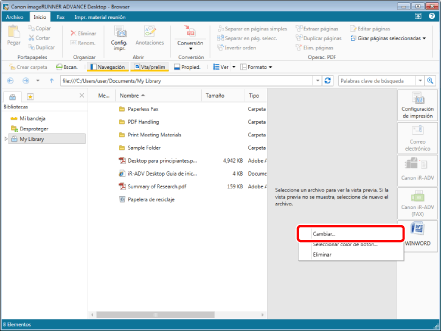
Aparecerá el cuadro de diálogo [Configuración de aplicación].
|
NOTA
|
|
También puede realizar la misma operación haciendo clic en
 para un botón de salida de aplicación mostrado en la cinta o la barra de herramientas y seleccionando [Cambiar]. Si un botón de salida no se muestra en la cinta o la barra de herramientas, consulte lo siguiente para visualizarlo. para un botón de salida de aplicación mostrado en la cinta o la barra de herramientas y seleccionando [Cambiar]. Si un botón de salida no se muestra en la cinta o la barra de herramientas, consulte lo siguiente para visualizarlo. |
2.
Edite los ajustes en el cuadro de diálogo de [Configuración de aplicación].
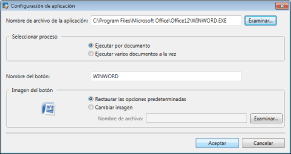
|
[Nombre de archivo de la aplicación]
|
Especifique el archivo ejecutable de la aplicación externa que desea registrar en la barra de salida. Haga clic en [Examinar] y seleccione la opción que desee en el cuadro de diálogo mostrado.
|
|
[Seleccionar proceso]
|
Establece el método de procesamiento cuando hay varios archivos seleccionados.
|
|
[Ejecutar por documento]
|
Seleccione esta opción para ejecutar cada documento por separado.
|
|
[Ejecutar varios documentos a la vez]
|
Seleccione esta opción para ejecutar varios documentos al mismo tiempo.
|
|
[Nombre del botón]
|
Introduzca un nombre de botón para el botón que aparecerá en la barra de salida.
|
|
[Imagen del botón]
|
Especifique la imagen que aparecerá en el botón.
|
|
[Restaurar las opciones predeterminadas]
|
Seleccione esta opción para utilizar la imagen predeterminada.
Se utilizan los iconos de la aplicación externa.
|
|
[Cambiar imagen]
|
Seleccione esta opción para especificar la imagen que desea usar. Haga clic en [Examinar] y seleccione la imagen que desee en el cuadro de diálogo mostrado.
|
|
NOTA
|
|
Especifique la ruta del archivo ejecutable de la aplicación externa utilizando 259 caracteres o menos al introducirla directamente en el campo [Nombre de archivo de la aplicación]. Puede utilizar los caracteres permitidos para el archivo ejecutable de la aplicación registrada.
En [Cambiar imagen] introduzca la ruta (hasta 259 caracteres) de la imagen que desea editar.
|
3.
Haga clic en [Aceptar].
Los ajustes del botón de salida de aplicación han cambiado.